TeamViewer WaitforConnelede TeamViewer korekcijas korekcija

- 1806
- 464
- Roderick Satterfield DDS
Daudzi cilvēki zina, ka TeamViewer lietojumprogramma ir praktiski standarts starp attālo datora vadības un citu ierīču programmatūru. Tas ir pieejams gandrīz visām esošajām platformām un operētājsistēmām, un tas ļauj pārsūtīt failus bez problēmām vai pat pilnībā kontrolēt citu datoru, izmantojot internetu, it kā tas būtu tuvu jums, un jūs to tieši kontrolējat. Vienīgais nosacījums, kas nepieciešams pilnīgai programmatūras kompleksa darbībai, ir darba interneta savienojuma klātbūtne abos datoros.

Lielākajā daļā gadījumu TeamViewer strādā gandrīz nevainojami. Tomēr ar dažu nelabvēlīgu apstākļu kopumu, mēģinot izveidot savienojumu starp datoriem, rodas dažādas kļūdas. Viens no tiem ir WaitforConnectFailed, ko bieži pavada ziņojums, ka partneris nav savienots ar maršrutētāju. Kāds ir šīs kļūdas iemesls? Ko var darīt, lai no tā atbrīvotos un izvairītos nākotnē? Apmeklēsim atbildes uz šiem jautājumiem.
Kā darbojas TeamViewer, un kāda ir WaitforConnectFailed kļūda
Kā jau minēts, TeamViewer ļauj ļoti ērti kontrolēt citu datoru, izmantojot internetu. Lai to izdarītu, jums ir jāinstalē programma katram no tiem un jāpārliecinās, ka internets darbojas normāli. Turklāt lietotājam, kuram nepieciešama palīdzība, ir jāpārsniedz īpašs deviņu digitu identifikators savam partnerim, kā arī četru digitu parole. Tad tam, kurš kontrolē attālo datoru, jāievada identifikators un parole attiecīgajos laukos, pēc kura programma instalēs savienojumu starp datoriem.
No pirmā acu uzmetiena viss ir ļoti vienkārši. Bet ko programma dara savienojuma laikā? Kā tiek veikts savienojums? Mēs neiedziļināsimies pārāk dziļās tehniskās detaļās, tāpēc mēģināsim to izskaidrot ļoti vienkārši.
Pēc darbības uzsākšanas katra programma tiek savienota ar TeamViewer serveri un sagaida jūsu turpmākās darbības. Tiklīdz ievadāt pareizo identifikatoru un paroli, klients iniciē savienojumu ar pieprasīto datoru. Serveris salīdzina nepieciešamo informāciju un novirza jūs pareizajā virzienā. Ja viss darbojas pareizi, savienojums notiks. Parasti tam pietiek ar dažām sekundēm.
Ja kaut kādu iemeslu dēļ nav iespējams izveidot savienojumu, rodas gaidīšanas forconnectFailed kļūda. Ko tas nozīmē? Viens no klientiem vienkārši negaida savienojumu un pārtrauc savienojumu. Tā rezultātā savienojums nav iestatīts, un kļūst neiespējami kontrolēt attālo datoru. Pievērsīsim uzmanību tam, kādi iemesli tas var notikt.
Kļūdas cēloņi
Iespējamie iemesli WaitforConnectFailed kļūdai TeamViewer:
- Vienkāršākais un banāls iemesls ir pašas programmas nepareizs darbs. Turklāt problēmas var būt gan klienta klientā, gan TeamViewer serverī. Tas notiek ārkārtīgi reti, bet tomēr ir vieta, kur būt.
- Nestrādājošs interneta savienojums. Ja vismaz viens no sesijas dalībniekiem nedarbojas, savienojums būs neiespējams. Pārliecinieties, vai jums un jūsu partnerim nav šādu problēmu.
- Tīkla aprīkojuma problēmas. Ja savienojuma nav problēmu, ir vērts meklēt problēmas tīkla aprīkojumā, piemēram, maršrutētājs vai tīkla karte. Visbiežāk problēma rodas precīzi, lietojot maršrutētāju. Forumos mēs varam izsekot, ka visbiežāk grūtības rodas ar tiem pašiem modeļiem.
- Operētājsistēma. Ja ar aprīkojumu nav problēmu, problēma var būt pašā operētājsistēmā, it īpaši, ja tā ir logi. Microsoft nesen bieži grēko ar atjauninājumiem, kas ved uz nestabilu datora darbību.
Uzzinot, kāpēc WaitforConnectFailed kļūda var rasties, izmantojot TeamViewer, apsveriet iespējamos risinājumus tā risinājumam. Dažiem veidiem ir jāpalīdz.
WaitforConnectFailed kļūdu risinājumi
Programmas restartēšana
Pirmkārt, jums jācenšas restartēt programmu. Tajā pašā laikā ir vēlams, lai katrs no komunikācijas sesijas dalībniekiem tiktu veikts šajā operācijā. Šī darbība palīdzēs lietojumprogrammai pabeigt pašreizējo sesiju, un, ja jūs atkārtoti palaižat, instalējiet veiksmīgu savienojumu ar serveri un attālo datoru.
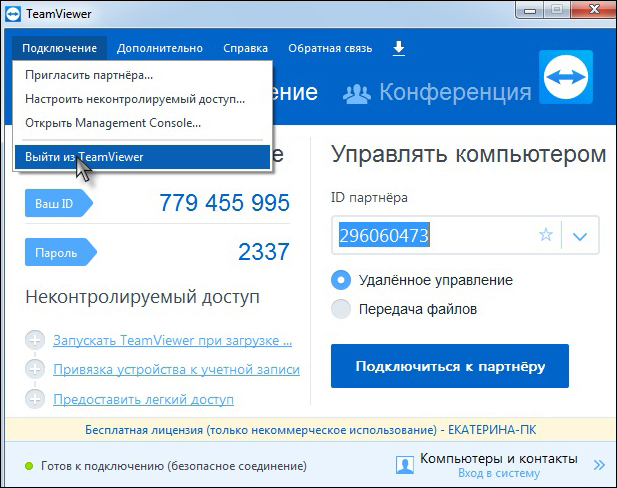
Restartējot datoru
Ja jūs nepalīdzējāt restartēt programmu, mēģiniet restartēt datoru. Dažreiz tas notiek, ja tas ilgu laiku nav izslēgts, daži pakalpojumu vai sistēmas faili var sākt strādāt ar kļūdām, kas noved pie nepareizas programmatūras darbības. Parasti operētājsistēmas atsāknēšana ļauj tikt galā ar daudzām problēmām, ieskaitot WaitforConnectFailed kļūdu.
Programmas atjaunināšana
Lai TeamViewer darbotos pēc iespējas pareizāk, ir vēlams, lai katra lietotāja programmatūras versijas sakrītu. Diezgan bieži tāpēc, ka programmas versijas ir atšķirīgas, darbā rodas dažādas problēmas. Lai novērstu šo trūkumu, katrā programmas galvenajā izvēlnē datorā dodieties uz cilni “Palīdzība” un noklikšķiniet uz pogas “Pārbaudiet jaunas versijas pieejamību”. Ja programma atrod atjauninājumu, tā piedāvās to lejupielādēt un automātiski instalēt, ja piešķirat atbilstošu atļauju.
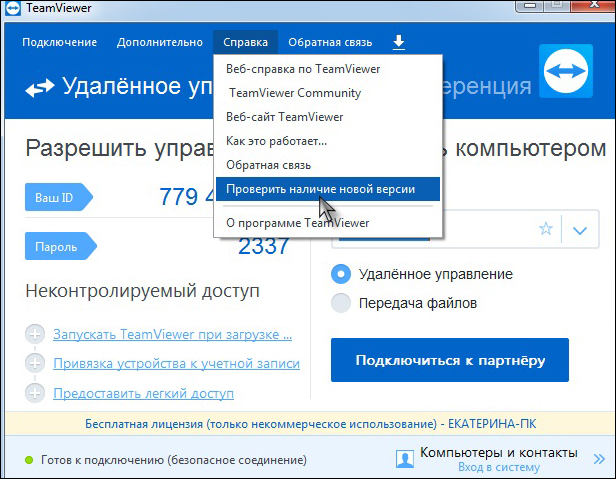
Pārbaudot jaunas TeamViewer versijas pieejamību
Pilnīga programmas pārinstalēšana
Dažreiz parastā restartēšana vai atjaunināšana var nepalīdzēt, un kļūda WaitforConnectFailed turpina jūs traucēt. Šajā gadījumā jūs varat pilnībā pārinstalēt TeamViewer. Priekš šī:
- Katrā datorā aizpildiet programmu. Lai sasniegtu garantētu rezultātu, labāk ir izmantot īpašus komunālos pakalpojumus, piemēram, revo atinstalētāju vai atinstalēt rīku. Specializētās programmatūras priekšrocība ir tā, ka tā var izdzēst visus atlikušos failus, kā arī tīrīt reģistru, tādējādi pilnībā atbrīvoties no failu atliekām, kurus standarta noņemšanas utilīta nevarēja noņemt.
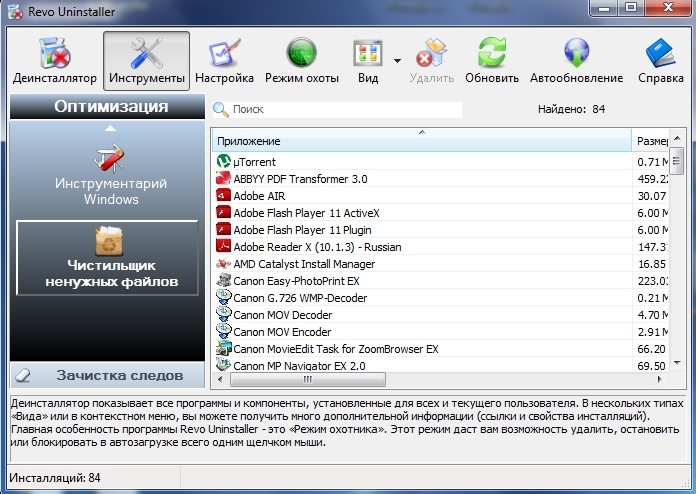
Revo atinstalētāja programmas logs
- No oficiālās vietnes lejupielādējiet instalācijas faila TeamViewer. Ir vērts lejupielādēt no turienes, jo pašreizējā versija vienmēr ir pieejama.
- Instalējiet programmu abos datoros, izvēloties nepieciešamos iestatījumus.
Maršrutētāja reloge
Ja kāds no lietotājiem izmanto maršrutētāju, lai ievadītu internetu, problēma bieži var būt tajā. Pirmkārt, vienkārši veiciet tā pārlādēšanu. Kā to izdarīt? Atvienojiet jaudu apmēram pus minūti, pēc tam atkal ieslēdziet.
UPNP uz maršrutētāja
Izmantojot vairākas ierīces mājas tīklā, kā arī pareizai kādas programmatūras darbībai, ieskaitot TeamViewer, maršrutētāja iestatījumos ir praktiski nepieciešams aktivizēt UPNP režīmu. Pateicoties šim režīmam, jums nevajadzēs piešķirt porta numuru dažādām programmatūrai vai ierīcēm tīklā manuālā režīmā, jo maršrutētājs to dara automātiski. Pēc noklusējuma šis režīms ir iekļauts, bet tomēr tas nekaitēs, lai to pārliecinātos. Lai to izdarītu, jums jāievada maršrutētāja iestatījumu tīmekļa saskarne, izmantojot jebkuru pārlūku, pēc kura atkarībā no ierīces ražotāja atbilstošo iestatījumu var atrast šādās adresēs:
- Pieskarieties -link - "predress" - "upnp" - "iekļaujošs".
- D -link - "papildus" - "Papildu tīkla iestatījumi" - "iespējot upnp".
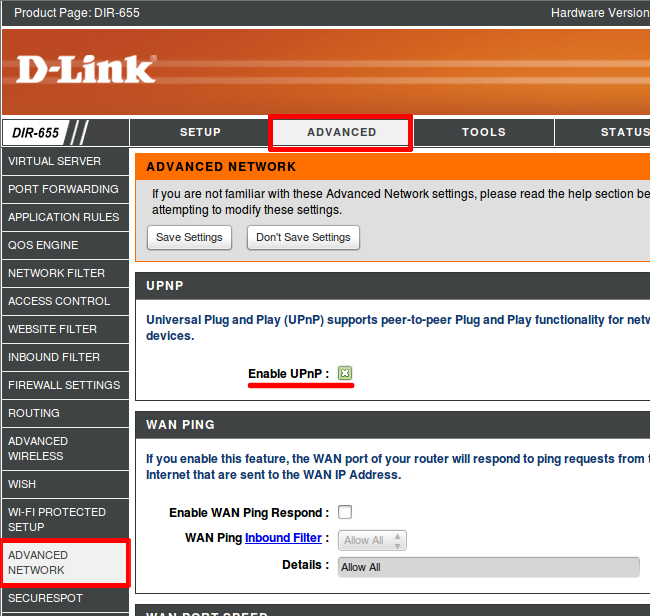
Ieslēdzot UPNP uz D-Link maršrutētāja
- Asus - "Internet" - "Connection" - "iespējot upnp" - "jā".
Tiešais savienojums
Ja neviena manipulācija ar maršrutētāju nav guvusi panākumus, mēģiniet tieši savienot internetu ar datora vai klēpjdatora tīkla karti. Lai to izdarītu, savienojiet kabeli, kas nāk no pakalpojumu sniedzēja attiecīgajā ierīces savienotājā. Pēc tam tīkla kartes iestatījumos ir nepieciešams izveidot atbilstošus iestatījumus. Kā to izdarīt, varat izlasīt rakstā "Mēs savienojam internetu klēpjdatorā: visas iespējamās metodes" mūsu vietnē vai konsultējieties ar pakalpojumu sniedzējam tehnisko atbalstu. Ja internets nedarbojas ar tiešu savienojumu, tas vispār nedarbojas, atstājiet pieprasījumu pakalpojumu sniedzēja tehniskajā dienestā.
Atiestatīt maršrutētāja iestatījumus
Ja ar tiešu savienojumu, apejot maršrutētāju, darbojas internets, un, lietojot to - nē, varat mēģināt atiestatīt maršrutētāja instalācijas. Parasti nepieciešamais priekšmets atrodas papildu iestatījumu sadaļā. Ja jūs to nevarat atrast, izlasiet lietotāja instrukcijas, kas atrodas komplektā.
Secinājums
WaitForConnectFailed kļūda, ja komandu lietošana nav ļoti izplatīta. Tomēr pat pieredzējuši lietotāji ne vienmēr var ar to ātri tikt galā. Mēs ceram, ka mūsu padomi palīdzēja jums atbrīvoties no šīs kaitinošās problēmas. Komentāros mēs lūdzam jūs norādīt, kurš no padomiem jums palīdzēja.

